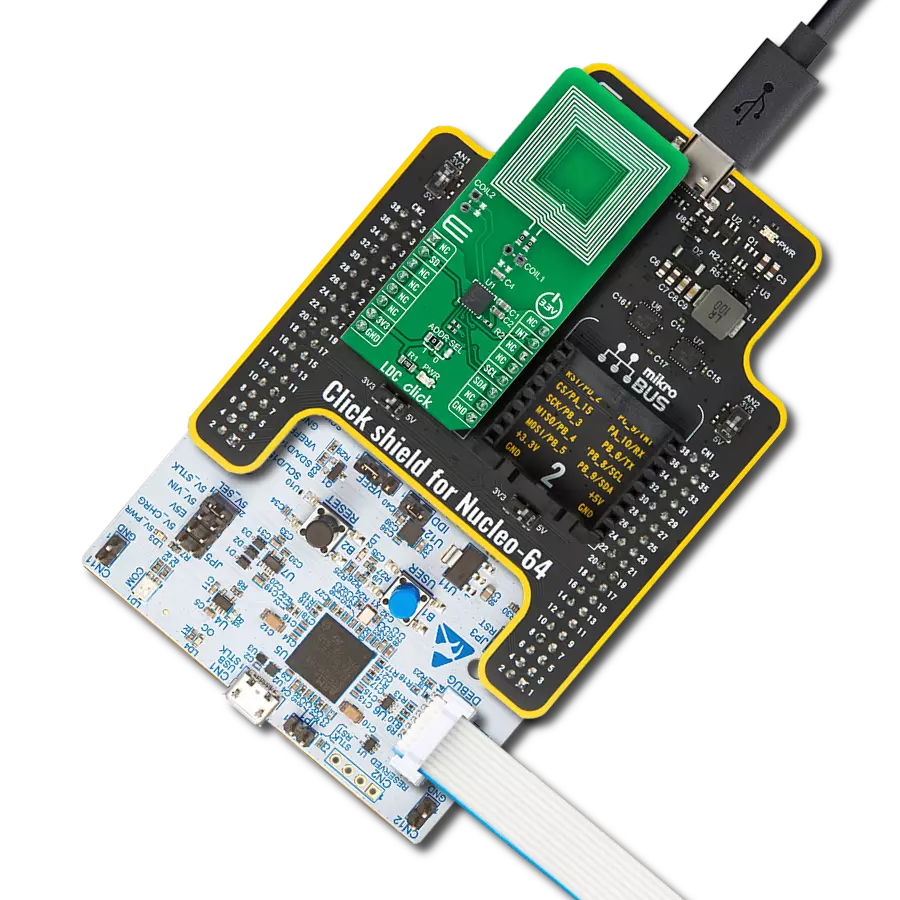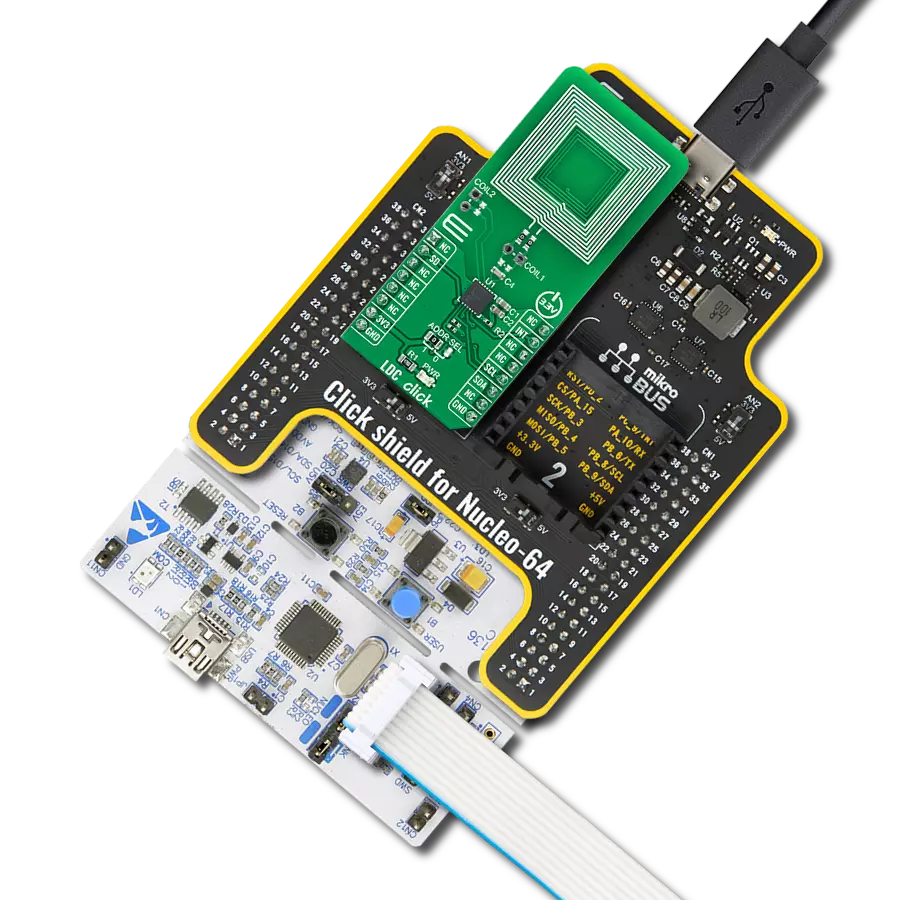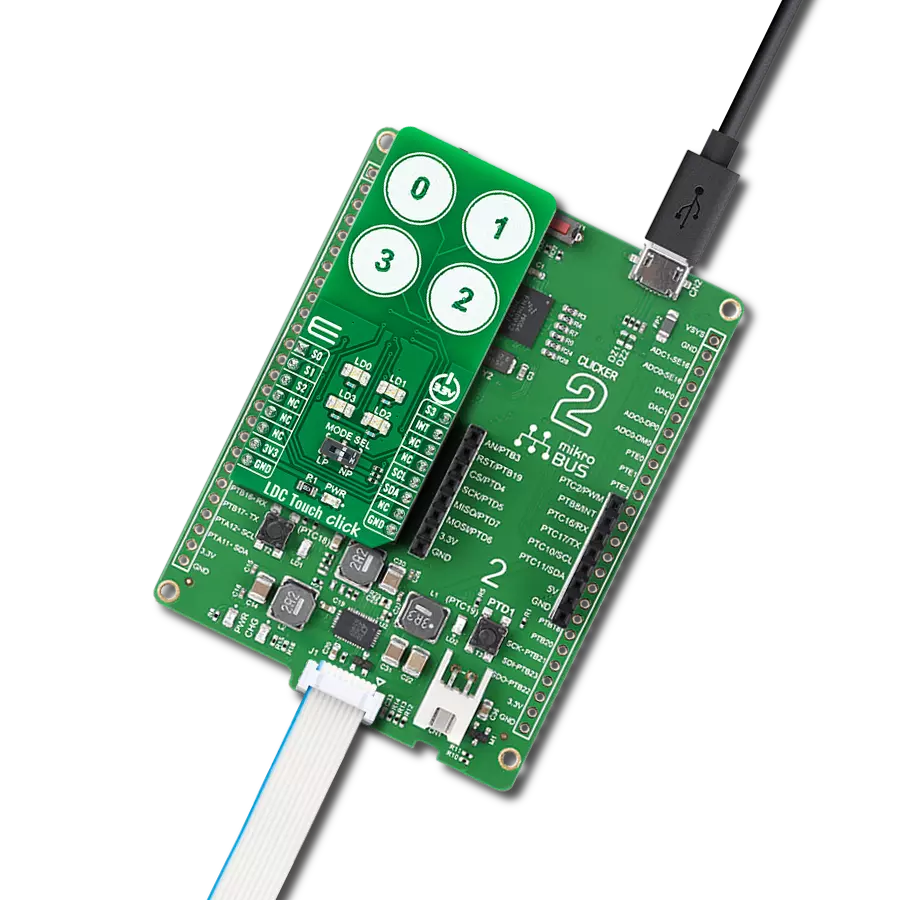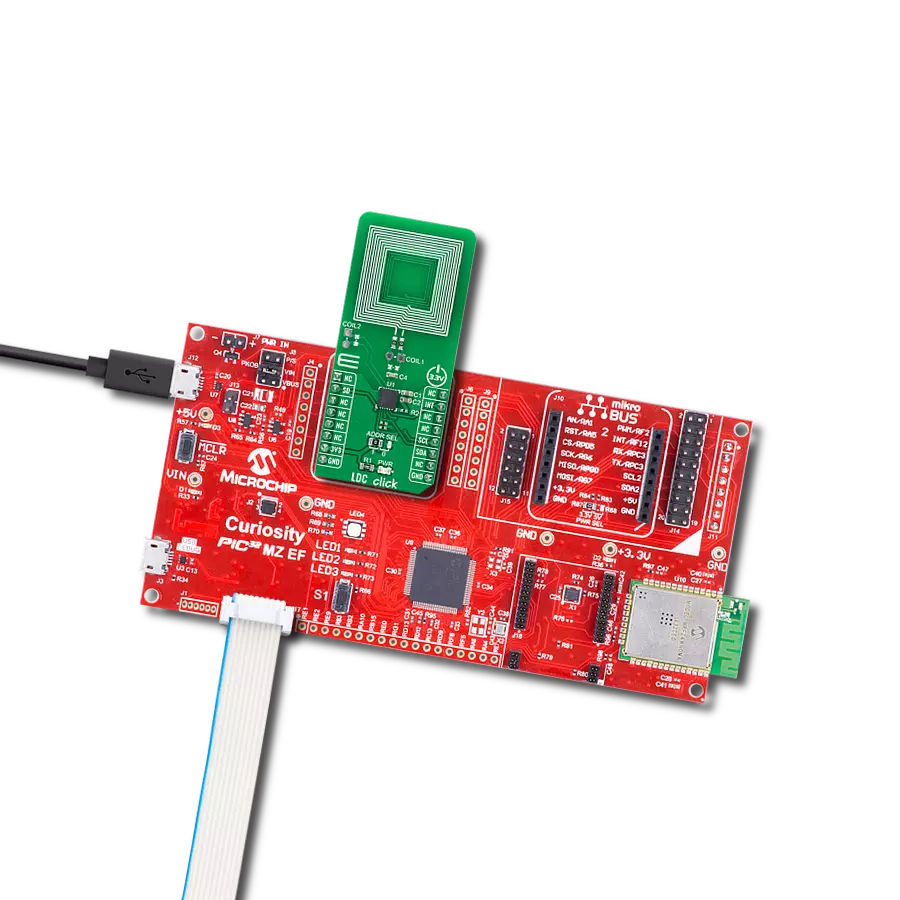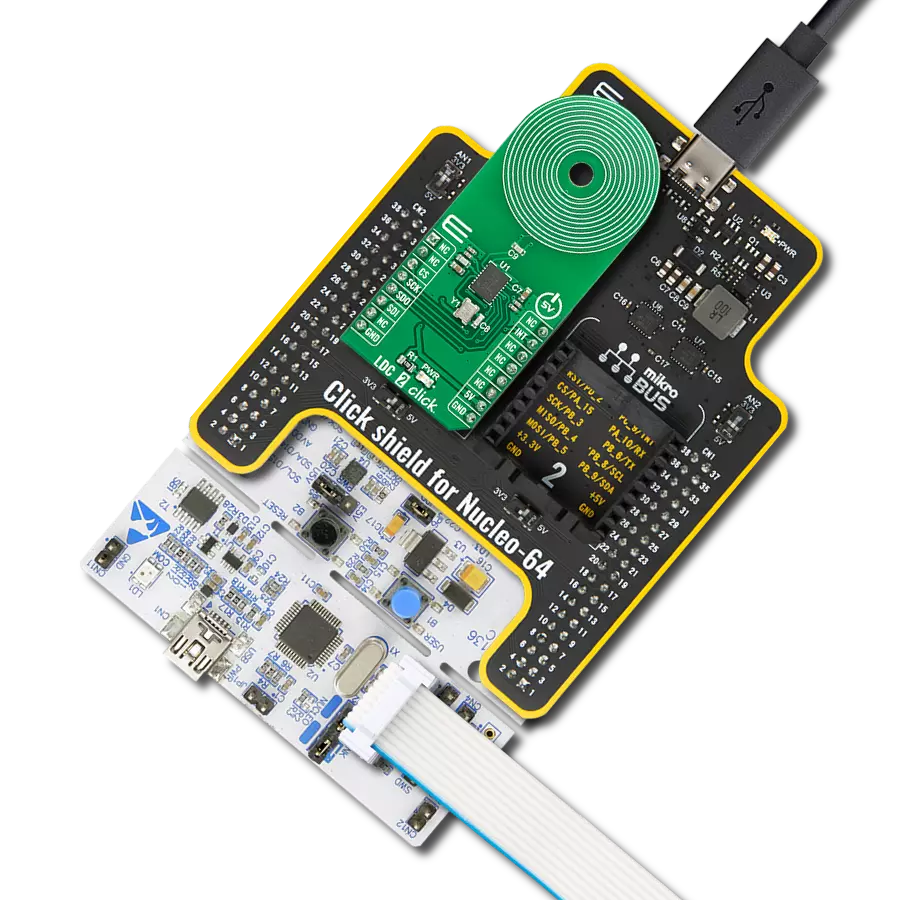解锁无限可能性,借助我们的电感-数字奇迹,将电感值轻松转换为数字数据,使其成为实时监测、质量控制和系统自动化的重要组成部分。
A
A
硬件概览
它是如何工作的?
LDC Click基于德州仪器的LDC1312-Q1,这是一款双通道、12位电感到数字转换器(LDCs),用于电感传感解决方案。这个Click board™易于使用,只需要在1kHz和10MHz之间的传感器频率即可开始传感。它测量LC谐振器的振荡频率,并输出与频率成比例的数字值。电感传感在低成本和功耗下提供了比竞争技术更好的性能、可靠性和灵活性。该板适用于对导电目标的位置、运动或组成进行精确的短程测量。与交流电磁(EM)场接触的导电物体会引起场变化,可以使用感应器(如电感器)来检测这些变化。方便地,电感器和电容
器用于构建LC谐振器,也称为LC谐振器,以产生EM场。在LC谐振器的情况下,场扰动的效果是传感器的电感的明显变化,这可以观察为谐振频率的变化-使用这个原理,LDC1312-Q1工作。LDC Click使用标准的I2C 2-Wire接口与MCU通信,最大时钟频率为400kHz。除了I2C通信外,还使用了连接到mikroBUS™插座引脚的两个GPIO引脚。连接到mikroBUS™插座的RST引脚的SD引脚用于将LDC1312-Q1置于关断模式,节省电流,而INT引脚可以配置为中断,以通知主机MCU系统状态的变化。此外,它还允许通过将标记为ADDR
SEL的SMD跳线器放置在标记为1和0的适当位置来选择其I2C从机地址的最低有效位。它还可以连接额外的外部LC传感器,允许您替换提供的板载传感器,并在标记为COIL1和COIL2的位置焊接您自己的传感器。此Click board™只能在3.3V逻辑电压电平下操作。在使用具有不同逻辑电平的MCU之前,板必须执行适当的逻辑电压电平转换。此外,它配备了一个包含易于使用的功能和示例代码的库,可用作进一步开发的参考。
功能概述
开发板
Nucleo-64 搭载 STM32G474R MCU 提供了一种经济高效且灵活的平台,供开发者探索新想法并原型设计他们的项目。该板利用 STM32 微控制器的多功能性,使用户能够为他们的项目选择最佳的性能与功耗平衡。它配备了 LQFP64 封装的 STM32 微控制器,并包含了如用户 LED(同时作为 ARDUINO® 信号)、用户和复位按钮,以及 32.768kHz 晶体振荡器用于精确的计时操作等基本组件。Nucleo-64 板设计考虑到扩展性和灵活性,它特有的 ARDUINO® Uno
V3 扩展连接器和 ST morpho 扩展引脚头,提供了对 STM32 I/O 的完全访问,以实现全面的项目整合。电源供应选项灵活,支持 ST-LINK USB VBUS 或外部电源,确保在各种开发环境中的适应性。该板还配备了一个具有 USB 重枚举功能的板载 ST-LINK 调试器/编程器,简化了编程和调试过程。此外,该板设计旨在简化高级开发,它的外部 SMPS 为 Vcore 逻辑供电提供高效支持,支持 USB 设备全速或 USB SNK/UFP 全速,并内置加密功能,提升了项目的功效
和安全性。通过外部 SMPS 实验的专用连接器、 用于 ST-LINK 的 USB 连接器以及 MIPI® 调试连接器,提供了更多的硬件接口和实验可能性。开发者将通过 STM32Cube MCU Package 提供的全面免费软件库和示例得到广泛支持。这些,加上与多种集成开发环境(IDE)的兼容性,包括 IAR Embedded Workbench®、MDK-ARM 和 STM32CubeIDE,确保了流畅且高效的开发体验,使用户能够充分利用 Nucleo-64 板在他们的项目中的能力。
微控制器概述
MCU卡片 / MCU

建筑
ARM Cortex-M4
MCU 内存 (KB)
512
硅供应商
STMicroelectronics
引脚数
64
RAM (字节)
128k
你完善了我!
配件
Click Shield for Nucleo-64 配备了两个专有的 mikroBUS™ 插座,使得所有的 Click board™ 设备都可以轻松地与 STM32 Nucleo-64 开发板连接。这样,Mikroe 允许其用户从不断增长的 Click boards™ 范围中添加任何功能,如 WiFi、GSM、GPS、蓝牙、ZigBee、环境传感器、LED、语音识别、电机控制、运动传感器等。您可以使用超过 1537 个 Click boards™,这些 Click boards™ 可以堆叠和集成。STM32 Nucleo-64 开发板基于 64 引脚封装的微控制器,采用 32 位 MCU,配备 ARM Cortex M4 处理器,运行速度为 84MHz,具有 512Kb Flash 和 96KB SRAM,分为两个区域,顶部区域代表 ST-Link/V2 调试器和编程器,而底部区域是一个实际的开发板。通过 USB 连接方便地控制和供电这些板子,以便直接对 Nucleo-64 开发板进行编程和高效调试,其中还需要额外的 USB 线连接到板子上的 USB 迷你接口。大多数 STM32 微控制器引脚都连接到了板子左右边缘的 IO 引脚上,然后连接到两个现有的 mikroBUS™ 插座上。该 Click Shield 还有几个开关,用于选择 mikroBUS™ 插座上模拟信号的逻辑电平和 mikroBUS™ 插座本身的逻辑电压电平。此外,用户还可以通过现有的双向电平转换器,使用任何 Click board™,无论 Click board™ 是否在 3.3V 或 5V 逻辑电压电平下运行。一旦将 STM32 Nucleo-64 开发板与我们的 Click Shield for Nucleo-64 连接,您就可以访问数百个工作于 3.3V 或 5V 逻辑电压电平的 Click boards™。
使用的MCU引脚
mikroBUS™映射器
“仔细看看!”
Click board™ 原理图
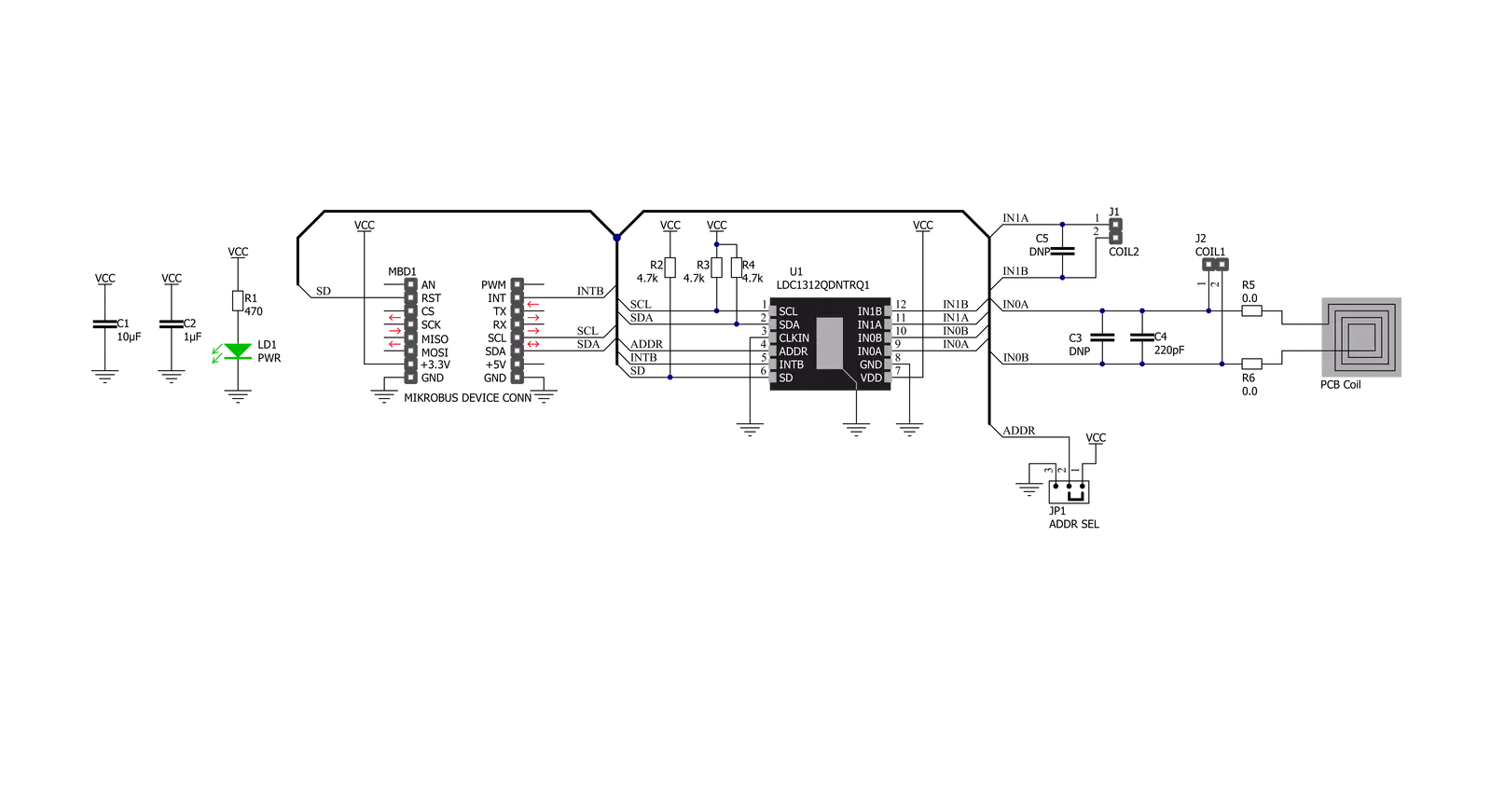
一步一步来
项目组装
软件支持
库描述
该库包含 LDC Click 驱动程序的 API。
关键功能:
ldc_get_interrupt- 获取中断引脚状态ldc_get_frequency- 获取特定通道计算的频率值ldc_calculate_inductance- 计算相对于频率的电感值
开源
代码示例
完整的应用程序代码和一个现成的项目可以通过NECTO Studio包管理器直接安装到NECTO Studio。 应用程序代码也可以在MIKROE的GitHub账户中找到。
/*!
* @file main.c
* @brief LDC Click example
*
* # Description
* This example showcases the ability of the device to detect
* metal objects. It configures a device for reading data from
* channel 0, checks if ID's are OK and reads data when interrupting
* is asserted and logs result.
*
* The demo application is composed of two sections :
*
* ## Application Init
* Initialization of communication modules (I2C, UART) and
* additional pins. Then configures the device for reading data from
* channel 0, and checks if device ID's are correctly read, and
* read the currently set divider.
*
* ## Application Task
* Checks if interrupt pin is asserted, if so reads data from channel 0.
* Calculates and returns the frequency of the sensor. If the frequency
* is greater than 0, then it calculates the inductance of the sensor.
* It will log error and error values if it occurred.
*
* @author Luka Filipovic
*
*/
#include "board.h"
#include "log.h"
#include "ldc.h"
#include "math.h"
static ldc_t ldc;
static log_t logger;
uint16_t divider;
void application_init ( void )
{
log_cfg_t log_cfg; /**< Logger config object. */
ldc_cfg_t ldc_cfg; /**< Click config object. */
/**
* Logger initialization.
* Default baud rate: 115200
* Default log level: LOG_LEVEL_DEBUG
* @note If USB_UART_RX and USB_UART_TX
* are defined as HAL_PIN_NC, you will
* need to define them manually for log to work.
* See @b LOG_MAP_USB_UART macro definition for detailed explanation.
*/
LOG_MAP_USB_UART( log_cfg );
log_init( &logger, &log_cfg );
log_info( &logger, " Application Init " );
// Click initialization.
ldc_cfg_setup( &ldc_cfg );
LDC_MAP_MIKROBUS( ldc_cfg, MIKROBUS_1 );
err_t init_flag = ldc_init( &ldc, &ldc_cfg );
if ( I2C_MASTER_ERROR == init_flag )
{
log_error( &logger, " Application Init Error. " );
log_info( &logger, " Please, run program again... " );
for ( ; ; );
}
if ( ldc_default_cfg ( &ldc ) < 0 )
{
log_error( &logger, " Default configuration. " );
for ( ; ; );
}
uint16_t temp_data = 0;
ldc_generic_read( &ldc, LDC_REG_MANUFACTURER_ID, &temp_data );
log_printf( &logger, "> Manufacturer ID: 0x%.4X\r\n", temp_data );
if ( LDC_MANUFACTURER_ID != temp_data )
{
log_error( &logger, " Manufacturer ID. " );
for ( ; ; );
}
ldc_generic_read( &ldc, LDC_REG_DEVICE_ID, &temp_data );
log_printf( &logger, "> Device ID 0x%.4X\r\n", temp_data );
if ( LDC_DEVICE_ID != temp_data )
{
log_error( &logger, " Device ID. " );
for ( ; ; );
}
ldc_generic_read( &ldc, LDC_REG_CLOCK_DIVIDERS_CH0, &temp_data );
divider = temp_data & 0x3FF;
log_info( &logger, " Application Task " );
}
void application_task ( void )
{
if ( !ldc_get_interrupt( &ldc ) )
{
float frequency = 0.0;
float inductance = 0.0;
uint16_t status = 0;
ldc_generic_read( &ldc, LDC_REG_STATUS, &status );
if ( status & LDC_STATUS_DRDY )
{
err_t ret_val = ldc_get_frequency( &ldc, LDC_REG_DATA_CH0, divider, &frequency );
if ( !ret_val )
{
log_printf( &logger, "> Freq[MHz]: %.3f\r\n", frequency );
if ( frequency > 0 )
{
inductance = ldc_calculate_inductance( frequency );
}
log_printf( &logger, "> L[uH]: %.3f\r\n", inductance );
log_printf( &logger, "> ************************\r\n" );
Delay_ms ( 500 );
}
else
{
log_error( &logger, " Reading data: %ld", ret_val );
}
}
}
}
int main ( void )
{
/* Do not remove this line or clock might not be set correctly. */
#ifdef PREINIT_SUPPORTED
preinit();
#endif
application_init( );
for ( ; ; )
{
application_task( );
}
return 0;
}
// ------------------------------------------------------------------------ END
额外支持
资源
类别:电感